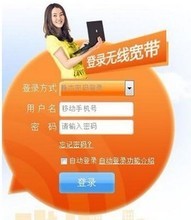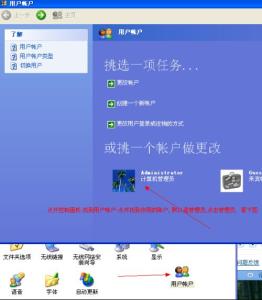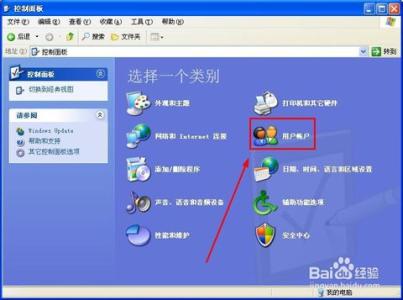随着手持设备的升级换代,智能系统的普及,越来越多的人发现自己平时开通的GPRS流量根本就不够用,于是目光开始转移到Wifi无线共享上网上面来了。但首次使用无线路由器的时候,为了安全,会设置无限上网密码。那么,这个密码在哪呢?
wlan密码怎么找 精――工具/原料Windows7
TP-Link无线路由器
wlan密码怎么找 精――无线路由器密码wlan密码怎么找 精 1、
首先,查看无线路由器的底部标签上的默认设置的IP地址,登录默认用户名和密码:
wlan密码怎么找 精 2、
wlan密码怎么找 精 3、
在浏览器上输入路由器管理Ip地址,在弹出的窗口上输入默认的账号和密码后,单击“确定”:
wlan密码怎么找 精 4、
wlan密码怎么找 精 5、
在路由器管理页面的左侧,依次单击“无线设置,无线安全设置”:
wlan密码怎么找 精 6、
wlan密码怎么找 精 7、
在右侧的页面上选择“WPA-PSK/WPA2-PSK”,然后在下面的PSK密码处输入要共享的无线网络密码:
wlan密码怎么找 精 8、
wlan密码怎么找 精_手机wlan密码怎么找
wlan密码怎么找 精 9、
在手机上单击Menu键,然后选择“设置”:
wlan密码怎么找 精 10、
wlan密码怎么找 精 11、
单击“无线和网络”:
wlan密码怎么找 精 12、
wlan密码怎么找 精 13、
勾选了Wi-Fi后,单击“Wi-Fi设置”:
wlan密码怎么找 精 14、
wlan密码怎么找 精_手机wlan密码怎么找
wlan密码怎么找 精 15、
单击Wi-Fi网络下的TP-LING_4AEB32:
wlan密码怎么找 精 16、
wlan密码怎么找 精 17、
输入密码后,单击“连接”:
wlan密码怎么找 精 18、
wlan密码怎么找 精 19、
稍等片刻,手机就可以通过密码连接到wifi共享网络上:

wlan密码怎么找 精 20、
wlan密码怎么找 精_手机wlan密码怎么找
wlan密码怎么找 精――注意事项Windows7下找回无线密码请阅读已完成的经验:http://dwz.cn/2vdOt
 爱华网
爱华网